Mit Google Chrome steht Nutzern eine vielseitige Browservariante zur Verfügung, die das Surfen im Netz durch viele Funktionen vereinfacht. So werden einem zum Beispiel direkt beim Eingeben von Begriffen in die Adressleiste bereits Vorschläge zu Internetangeboten anhand der Buchstabenkombination präsentiert. Diese setzen sich meist aus aufgenommenen Daten über bereits besuchte Webseiten und weitere Surfgewohnheiten zusammen.
Geben Sie zum Beispiel den Begriff „Download“ und die Buchstabenkombination „Softwa“ in die Adresszeile ein, wird der Suchbegriff zum einen bereits automatisch vervollständigt und durch ähnliche Begriffe ergänzt, in diesem Fall auf „download software youtube“. Darüber hinaus werden Internetangebote vorgeschlagen, die eindeutig auf den Suchbegriff verweisen, sowie Webseiten, die zu dem Thema bereits einmal mit Google Chrome aufgerufen wurden.
Google Chrome Vorschläge löschen Screenshot
Um nicht jedem Nutzer des Computers seine Internetbesuche so einfach zu präsentieren, bietet es sich an, in Google Chrome die Vorschläge zu löschen.
Google Chrome - Vorschläge löschen in den Browsereinstellungen
Damit nicht jedes Mal neue Vorschläge angezeigt werden, sollte man zunächst die vorhandenen Google Chrome Vorschläge löschen und darüber hinaus die entsprechende Funktion deaktiviert werden. Rufen Sie dazu das Chrome-Menü rechts neben der Adressleiste auf. Wählen Sie die Option „Einstellungen“ und lassen sich die „erweiterten Einstellungen“ anzeigen. Unter dem Abschnitt „Datenschutz“ entfernt man nun den entsprechenden Haken bei „Automatische Vorschläge zur Vervollständigung der in die Adressleiste eingegebenen Suchanfragen und URLs“. Geben Sie nun Begriffe in die Adresszeile ein, werden Ihnen nun keine Suchanfragen mehr angezeigt.
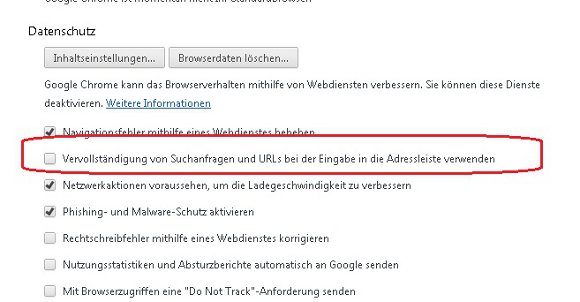
Google Chrome Vorschläge löschen und Funktion deaktivieren
Google Chrome greift aber nun auf Ergebnisse aus dem Browserverlauf zurück. Wenn Sie auch diese nicht anzeigen möchten, sollten Sie noch den Google Chrome Verlauf löschen. Rufen Sie dazu erneut den Abschnitt „Datenschutz“ der Einstellungen auf. Hier wählt man die Schaltfläche „Browserdaten löschen“. Um sicherzugehen, dass keine besuchten Angebote mehr bei der automatischen Vervollständigung in der Adresszeile auftauchen, sollte man hier die Häkchen bei „Browserverlauf löschen“, „Download-Verlauf löschen“, „Cache löschen“ und „Cookies und andere Website- und Plug-in-Daten löschen“ setzen.
Google Chrome Vorschläge löschen ScreenshotZum Thema: So kann man den YouTube-Verlauf löschen


